在硬盘当中4k对齐是非常重要的参数,但是一般新硬盘是没有分区和对齐的,今天小编教大家如何使用DiskGenius分区工具4K对齐,分区类型建议选择mbr,因为这个安装系统比较容易的。然后选择3个分区,具体的操作流程一起来看看吧。

1、在别的电脑上插入固态硬盘,打开这个图一的软件,没有的可以进行下载的,然后呢点击你的固态硬盘。就是灰色的就是。新硬盘都是灰色的没有分区。然后点击这个快速分区。
2、分区类型建议选择mbr,因为这个安装系统比较容易的。然后选择3个分区。然后在右键这里分区1可以设置C盘的大小,其中分区1C盘2为D盘3为E盘。默认的是25g这里,你可以设置为50g以上,不要少过25g,否则无法安装系统
3、然后点击这个对齐到分区整倍数这里,小于120g或者是这个容量的ssd选择4扇区2048,大于120g则选择8扇区(4096)字节。至于为什么,这个就是测试的结果得到的答案了。
4、然后我们点击确定,此刻看到ssd将会被4k对齐并且进行分区了的。看到硬盘已经不是灰色的了。说明分区好了。
如何将MBR分区转换成GPT分区
win10磁盘分区教程
win10软件默认安装路径为C盘
安装win10时windows只能安装到GPT磁盘

以上就是电脑技术网 Tagxp.com为您带来的硬盘用DiskGenius分区工具4K对齐详细步骤,希望可以解决掉您的困惑。想了解更多的问题请收藏电脑技术网 Tagxp.com哟。欢迎您的查看。
 win10u盘安装缺少介质驱动程序
win10u盘安装缺少介质驱动程序
win10系统以其稳定性和良好的兼容性一直深受大家的喜爱,很多......
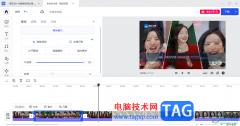 电脑版稿定设计剪辑视频的方法
电脑版稿定设计剪辑视频的方法
稿定设计是一款多元化、多功能的设计软件,通过该设计软件可......
 flushdns不是内部命令解决方法
flushdns不是内部命令解决方法
最近有用户在使用flushdns解决上网问题时,遇到了提示flushdns不是......
 驱动程序安装疑难解答:如何处理驱动程
驱动程序安装疑难解答:如何处理驱动程
驱动程序安装失败是计算机维修中最常见的问题之一,这不仅会......
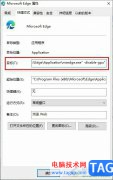 Edge浏览器启动页面修改后依然跳转到其他
Edge浏览器启动页面修改后依然跳转到其他
有的小伙伴在使用Edge浏览器时可能会遇到更改了启动网页之后,......
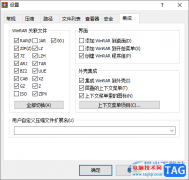
WinRAR被大家广泛使用,受到不少小伙伴们的喜欢,这款压缩工具的页面是十分清爽的,且操作压缩的速度也十分的快速,压缩的力度也比较大,还支持多种压缩文件的关联格式,而其中有的小伙...

很多使用win10系统的小伙伴发现电脑的网速挺快的,就是下载东西上传的时候特别慢,这个是怎么一回事呢?其实是因为电脑默认设置限制了,设置了百分之20的速度,只要我们更改一下就可以...

生活中很多的时候都会需要使用投屏功能,但是很多用户在更新了win102004后却不知道该怎么去使用投屏了,今天就给你们带来了详细方法一起看看吧。...
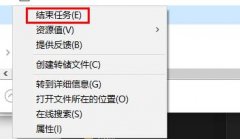
win10系统是一款非常优秀的高智能系统,今天小编为大家带来的就是realtek高清晰音频管理器怎么关闭的解决办法!有需要的小伙伴们快来看看吧。...

最近很多更新了win10系统的小伙伴发现,麦克风的声音忽大忽小,最近设置了也不管用,这个可能是驱动坏了,重新下载一个就可以了,具体的一起来看看吧。...
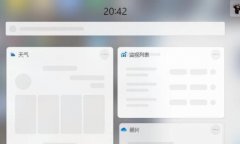
有的用户在使用win11小组件的时候,出现了小组件加载失败的问题,打开后什么内容都没有,这其实是微软方面的问题,我们可以通过下载安装一个相关的修复软件来解决这个问题。...

很多小伙伴刚买了新的显卡,装上了才没几天,风扇突然就不转了,这是什么原因呢?这是正常的吗?这肯定是问题的,你可以查看机箱内的显卡,内存和硬盘线 连接好没有供电是否正常,有...

ThinkPad笔记本是联想非常流行的办公笔记本系列,有着大量不同的型号与版本,因此当我们讨论这个系列是否支持win11的时候,其实需要分型号来谈,基本上现在在售的都是可以升级win11的。...
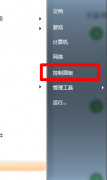
很多小伙伴对电脑的分辨率进行调节的时候发现没有想要的分辨率,这个该怎么办呢?其实我们的电脑屏幕分辨率也是可以自由调节的,假如我们不能调节,那么要么是显卡出现了问题,要么就...
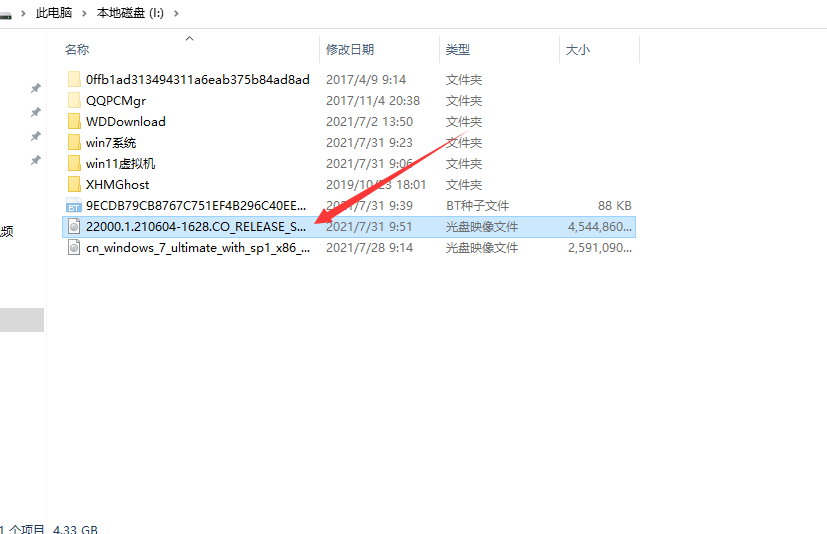
微软终于发布了全新的win11系统,很多朋友看到这款系统都很喜欢,想要下载体验一下,却不知道win11下载地址在哪,今天小编来说说win11下载方法的详细步骤教程吧....
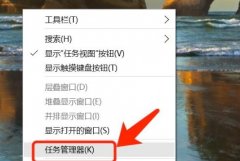
在更新了最新的win10系统之后有很多的小伙伴都反映称出现了桌面闪烁的情况,今天就给你们带来了win10启动后桌面在闪解决方法,有需要的就快来学习一下吧。...
很多使用win10系统的用户发现,电脑进入睡眠模式以后,无法唤醒还一直处于黑屏状态,这是什么原因造成的呢?可能是系统电源管理和电源驱动发生冲突的后果,下面跟小编一起来看看解决方...
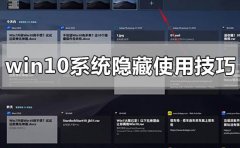
无论是我们升级了win10操作系统还是电脑预装的win10,对于系统的使用相信很多小伙伴还没有完全了解掌握。其实据小编所知windows操作系统有很多隐藏的便捷使用方法技巧。比如使用组合键Win...

我们可以通过创建密码重置盘的方法来避免遗忘密码,但是不知道怎么弄,其实只要打开控制面板的用户账户就可以了。...

我们在使用win10操作系统的电脑时,有时候如果出现了问题故障大家一定会选择更新系统的补丁。那么对于KB4532693更新安装后出现了桌面清空的情况,小编觉得可能是新的补丁还不够稳定,所以...